PDF标记如何使用?PDF标记有哪些功能?
你是否也曾为在大量PDF文档中寻找特定信息而感到头疼?别担心,我今天给你介绍一个让你爱上PDF阅读的小技巧——PDF标记!无论是在工作中查找重要资料,还是在学习中做笔记整理,都可以通过简单的几步,轻松标记出关键内容,让你快速定位,省时又高效。不再为翻阅页数而浪费时间,PDF标记让你的阅读体验焕然一新!跟着我一起探索这个神奇的功能吧!
如果您对软件/工具使用教程有任何疑问,可咨询问客服:s.xlb-growth.com/0UNR1?e=QsjC6j9p(黏贴链接至微信打开),提供免费的教程指导服务。
PDF标记
福昕PDF阅读器专业版产品提供了强大的PDF标记功能。用户可以使用各种标记工具,如高亮、下划线、划线、批注等,对PDF文档进行标记和注释。这些标记可以帮助用户快速定位和回顾重要信息,提高工作效率。此外,这个工具还支持添加书签、目录和链接,方便用户快速导航和跳转到指定页面或网址。用户还可以通过添加水印、加密和签名等安全措施,保护PDF文档的机密性和完整性。总之,这个工具的PDF标记功能为用户提供了更多的操作和管理选项,使其能够更好地处理和利用PDF文档。
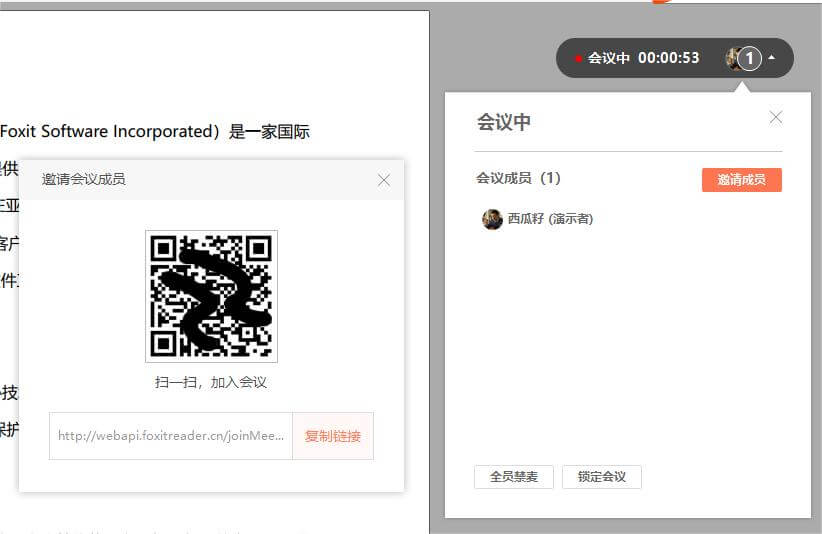
PDF标记具体教程!
福昕PDF阅读器专业版是一款功能强大的PDF阅读器,它提供了丰富的标记功能,方便用户对PDF文档进行注释和批注。具体的PDF标记教程如下:
1. 打开这个工具,选择要标记的PDF文档并打开。
2. 在工具栏上找到“注释”选项,点击打开注释面板。
3. 在注释面板中,可以选择不同的标记工具,如文本框、高亮、下划线、删除线等。
4. 选择一个标记工具后,可以在PDF文档中拖动鼠标来绘制标记。例如,使用高亮工具可以在文本上划出一个高亮框。
5. 在标记上方会出现一个注释框,可以在其中输入文字注释。注释框还可以调整大小和位置。
6. 如果需要删除标记,可以在注释面板中选择“删除”工具,然后点击要删除的标记即可。
7. 在注释面板中还可以管理已有的标记,如修改注释内容、调整注释的位置等。
通过以上步骤,您可以轻松地使用这个工具进行PDF标记。
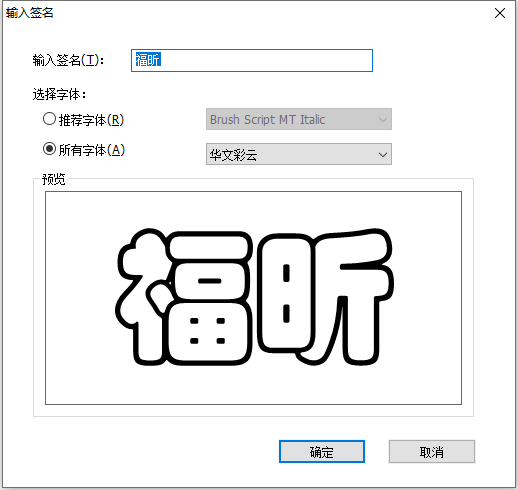
福昕PDF阅读器专业版是一款功能强大的PDF阅读工具,它提供了丰富实用的PDF标记功能。用户可以通过该软件直接在PDF文档中进行高亮、下划线、划重点、批注等标记操作,帮助用户更好地整理和理解文档内容。此外,这个工具还支持添加书签、插入页面、删除页面等编辑功能,方便用户对PDF文档进行个性化处理。该软件界面简洁友好,操作便捷,同时兼容多种平台,满足用户在不同设备上使用的需求。总之,这个工具以其出色的PDF标记功能,为用户提供了便利的阅读体验,是一款值得推荐的PDF阅读工具。
 分享
分享
 复制链接
复制链接
 关注
关注







